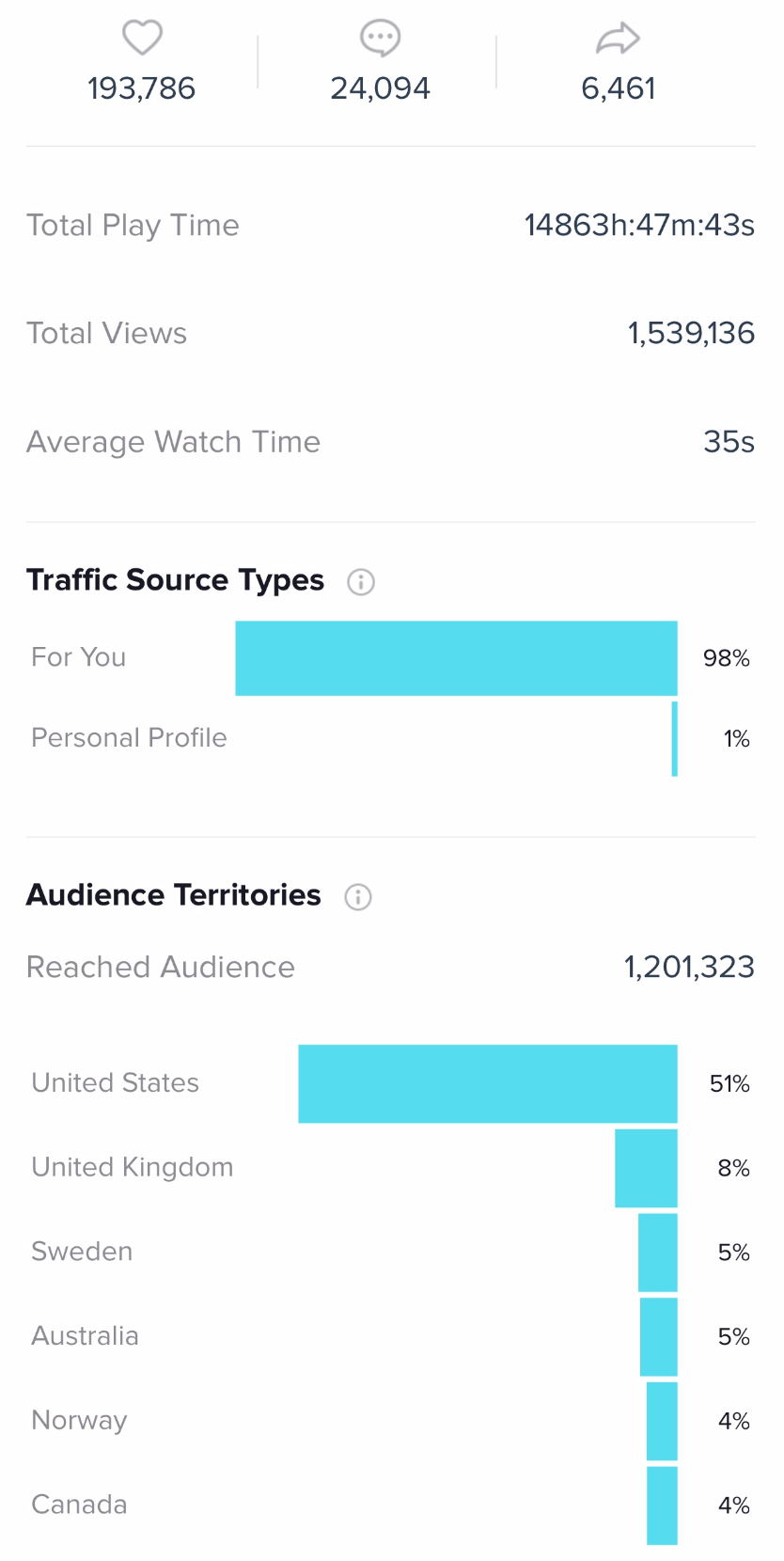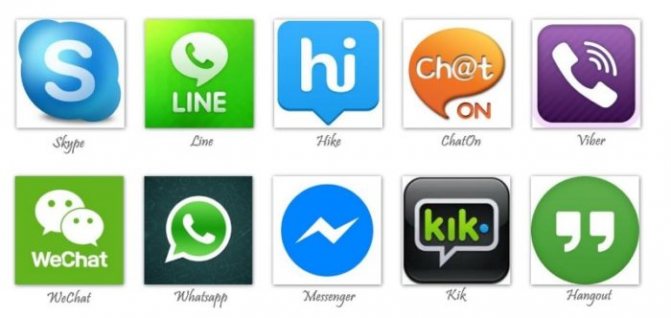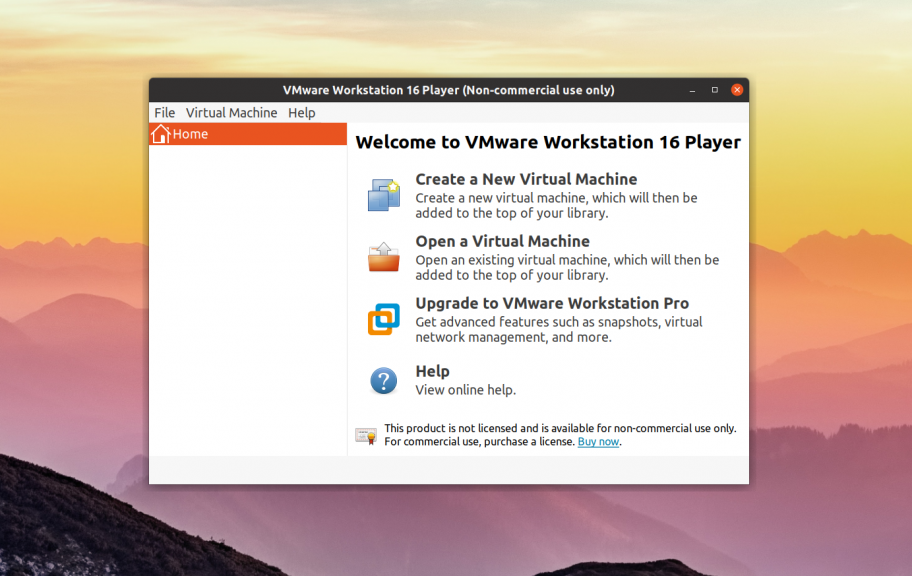Javascript (джава скрипт): что это такое простыми словами + примеры кода и создание галереи с нуля
Содержание:
- Как скачать и установить
- Включение плагина от Java и основная информация о нем
- Изучение JavaScript через Java Script It!
- JavaScript
- Зачем нужен Javascript?
- Инструменты отладки
- JavaScript – не Java
- Типы отличий JavaScript от Java
- Популярные ошибки и подводные камни
- Инструменты документирования кода
- Что вам нужно для изучения JavaScript?
Как скачать и установить
Сначала мы рассмотрим, как включить ЯваСкрипт в различных обозревателях, а потом предложим подробную пошаговую инструкцию, в которой будет рассказано, как бесплатно скачать данный язык программирования для вашего компьютера или ноутбука.
Включение JavaScript в браузере
Итак, переходя к делу, давайте разберемся, как активировать JavaScript в Chrome, Яндекс.Браузер, Mozilla Firefox или Opera.
Google Chrome
Начинать мы будем именно с данного обозревателя. Наряду с браузером от Яндекс он занимает первые позиции в списке популярности. Итак, для того чтобы активировать JavaScript придерживаемся следующей пошаговой инструкции:
- В верхнем правом углу окна жмем по кнопке с изображением трех вертикальных точек. В появившемся списке выбираем пункт настроек.
- Когда настройки браузера запустятся, в левой части окна кликаем по пункту с названием «Конфиденциальность и безопасность».
- Дальше выбираем пункт, обозначенный на скриншоте красной рамкой. Возможно, для того чтобы его найти, список опций браузера придется немножко прокрутить.
- В появившемся списке выбираем ЯваСкрипт. Прямо здесь видно, что данная библиотека активна в браузере. Соответственно, если у вас она будет отключена, вместо «Разрешено» вы увидите слово «Запрещено».
- Тут при помощи переключателя, который вы видите на картинке ниже, можно глобально включить или отключить запуск JavaScript в Google Chrome. Также присутствует возможность отдельно создать правило для каких-либо сайтов. Например, если мы хотим, чтобы JavaScript был запрещен на определенном ресурсе, просто добавляем его URL в список «Блокировать». Или, наоборот, если нужно запретить JavaScript везде, но разрешить его на одном или нескольких сайтах, прописываем их адреса в разделе «Разрешить».
Яндекс.Браузер
Теперь давайте разбираться, как сделать то же самое в Яндекс.Браузер. Поступить следует таким образом:
- Как и в предыдущем варианте, мы переходим к настройкам обозревателя, кликнув по иконке, обозначенной цифрой «1». Сразу же появится выпадающее меню, в котором нам следует нажать по пункту настроек.
- На следующем этапе, воспользовавшись левой боковой колонкой, переходим к разделу «Сайты». Прокручиваем появившееся содержимое немного ниже и выбираем пункт расширенной настройки сайтов.
- Далее при помощи триггера с названием ЯваСкрипт либо включаем, либо отключаем использование данной программной библиотеки. Как и в Google Chrome, тут есть дополнительный функционал, который станет активным после нажатия на ссылку настройки сайта.
Mozilla Firefox
Рассмотрим еще один очень популярный браузер, который использует чуть ли не 30% всего населения земного шара. Работать с данным обозревателем нужно так:
- Сначала мы открываем настройки браузера, прописав в его адресной строке «about:config» и нажав «Enter».
- Далее нас предупредят о том, что все настройки, к которым мы пытаемся получить доступ, являются скрытыми и при неумелом обращении могут нарушить нормальную работу браузера. Подтверждаем свое намерение, кликнув по кнопке, обозначенной на скриншоте.
- На следующем этапе, воспользовавшись поиском, прописываем команду, обозначенную цифрой «1», а потом делаем двойной левый клик по надписи «True», отмеченной двойкой.
- В результате JavaScript в Mozilla Firefox отключиться и вы увидите надпись «False». Соответственно, для того чтобы включить программную библиотеку необходимо, опять же, произвести двойной левый клик по ней.
Opera
Последний браузер, о которой мы сегодня будем говорить, тоже предусматривает возможность отключения JavaScript. Рассмотрим, как это делается:
- Сначала мы жмем по кнопке, обозначенной на скриншоте ниже красной рамкой. В результате откроется список, в котором необходимо будет выбрать пункт настроек.
- Дальше переходим в раздел «Дополнительно» и находим пункт, обозначенный на картинке ниже. Здесь мы видим переключатель, который находится в активном положении и тем самым разрешает использование JavaScript на всех сайтах. Если его перевести в положение «Отключено», данный язык программирования перестанет проигрываться на всех либо выбранных страничках.
А теперь, когда мы разобрались с включением и отключением JavaScript во всех популярных браузерах, давайте переходить к инструкции о том, как его бесплатно скачать для Windows и начать пользоваться.
Включение плагина от Java и основная информация о нем
Для каждого браузера предназначен свой алгоритм. То есть, если пользователь работает в Microsoft Internet Explorer и Google Chrome, то один алгоритм, скорее всего, не подойдет для двух приложений. А потому – необходимо определить свой браузер и использовать отдельную инструкцию для каждого из них.
Наиболее популярными программами для интернет-серфинга являются:
- Internet Explorer;
- Opera;
- Mozilla Firefox;
- Google Chrome;
- Safari.
Стоит начать с самого простого – браузера от Microsoft. Делается здесь все в пару шагов. Достаточно нажать на шестеренку в открытом приложении, а затем – выбрать пункт «Свойства браузера», после чего нажать на «Безопасность». Там будет кнопка «Другой…» в поле «Уровень безопасности для этой зоны». Как раз-таки ее и следует нажать. Последний шаг – найти пункт «Выполнять сценарии Java» и поставить метку на «Включить» или «Предлагать», если конкретным сайтам можно разрешать это действие, а некоторым – нельзя.
В Opera, включение делается еще проще, чем в инструкции по части Internet Explorer. Необходимо нажать на меню со значком браузера, затем выбрать «Настройки» и «Содержимое». Пользователи также заметят вкладку «JavaScript», где и нужно указать «Разрешить выполнение JavaScript». Все даже проще, чем в Internet Explorer.
MozillaFirefox после 23 версии уже не может просто-напросто отключить плагин Javascript. Поэтому, пользователям с новейшими обновлениями необходимо лишь включить браузер и не заморачиваться насчет отображения контента на сайтах.
А тем, кто имеет старую версию, нужно проделать небольшой алгоритм для включения. Порядок такой: нажать «Настройки», затем еще раз «Настройки», выбрать «Содержимое», а в конце установить переключатель «Использовать JavaScript» в положение «ОК». После этого, сайты будут правильно отображаться с плагином.
Google Chrome имеет весьма запутанный алгоритм действий, но все же, это является мелочью, ведь данным браузером все так же будут пользоваться большинство людей. Для включения JavaScript достаточно нажать на 3 точки, выбрать «Настройки» и перейти по пункту «Показать дополнительные настройки».
Остается нажать в разделе «Личные данные» на «Настройки контента», где и скрывается переключатель «Разрешить всем сайтам использовать JavaScript».
Самый простой браузер по части Javascript – Safari от многим известной Apple. Возле символа яблока есть пункт «Safari», нажав на который, необходимо выбрать «Настройки…».
Далее, перейдя в раздел «Безопасность», остается поставить галочку возле «Включить JavaScript». В конце – закрыть окно и работать в свое удовольствие.
И никакой учебник Javascript не нужен в данном случае. Однако, если пользователь хочет изучить возможности Javascriptи рационально их использовать, то вполне допустимо использовать материалы под названиями «Javasript. Быстрый старт» — для новичков.
В случае, когда человек знает основную информацию, но хочет профессионально заниматься кодированием, то ему предназначается «Javascript. Полное руководство для современной веб-разработки». Этого материала будет достаточно, к примеру, чтобы пользователь не паниковал, а решал проблему, когда язык Javascriptотключен по какой-либо причине.
Если же способы включения в браузере плагина не решили проблемы с содержимым, то уже предстоит лезть в код страницы. Там необходимо просмотреть все, что записано – включая пункты с «script». Именно в этом и помогут материалы, ведь там разбирается случай с HTML-документами, где и находится часть кода, использующая Javascript.
Изучение JavaScript через Java Script It!
Одна из главных причин столь высокой популярности JavaScript среди начинающих веб-программистов — это обладание данным языком программирования, т.н.»низким порогом вхождения». Т.е. для его изучения достаточны базовые знания HTML и языка разметки CSS.
Программа Java Script It! предоставляет инструменты для быстрой вставки в HTML-страницу кодов разнообразных готовых веб-элементов, написанных на JavaScript. Все доступные элементы разбиты на 3 категории:
- Апплеты — элементы, выполняющие какую-либо самостоятельную функцию: баннер, анимированный текст, передвигающееся изображение и т.д.
- Скрипты — в основном здесь представлены веб-элементы, управляемые пользователем: формы для ввода текста по маске (даты, пароли и т.п.), блоки, позволяющие создавать слайд-шоу с автоматической прокруткой изображений, разнообразные системные кнопки (например, для открытия диалоговых окон для загрузки файлов на сайт).
- И DHTML — разнообразные интерактивные элементы, состоящие из HTML-разметки, каскадных таблиц CSS и скриптов JavaScript (например, выпадающие меню или всплывающие окна/формы).
Любой из доступных элементов имеет собственные настройки. Для простоты и удобства их ввода/изменения предусмотрена специальная форма.
Вставка JavaScript-кода посредством программы Java Script It! Выглядит так:
- Пользователь создает на диске файл с расширением HTM или HTML. Можно использовать и готовый HTML-файл, заполненный каким-либо кодом.
- Далее выбирается один из доступных веб-элементов, после — заполняется форма с его настройками (например, габаритные размеры, названия пунктов меню и т.д.).
- Сгенерированный JavaScript-код вставляется в HTML-файл в нужную пользователю позицию (делается это в форме настроек веб-элемента).
- Готово.
В Java Script It! встроен подключаемый модуль стандартного Windows-браузера Internet Explorer, т.е. результат работы отображается сразу после окончания настройки веб-элемента. Посмотреть результат можно и в любой другом браузере, для чего достаточно открыть в нем созданный/отредактированный HTML-файл.
Если открыть в браузере исходный код HTML-страницы, можно посмотреть и изучить сам JavaScript-код. Здесь же можно и отредактировать его, изменяя различные значения вручную. Таким образом, пользователь сможет получить базовые навыки JavaScript-программирования, а именно — как происходит вставка кода в HTML-документ, какие команды используются для настройки тех или иных свойств веб-элемента и т.д.
Конечно, Java Script It! можно использовать и для заполнения веб-страниц различными активными элементами, но ввиду устаревания программы она больше подходит для ознакомления с азами программирования в JavaScript.
JavaScript
JS Array
concat()
constructor
copyWithin()
entries()
every()
fill()
filter()
find()
findIndex()
forEach()
from()
includes()
indexOf()
isArray()
join()
keys()
length
lastIndexOf()
map()
pop()
prototype
push()
reduce()
reduceRight()
reverse()
shift()
slice()
some()
sort()
splice()
toString()
unshift()
valueOf()
JS Boolean
constructor
prototype
toString()
valueOf()
JS Classes
constructor()
extends
static
super
JS Date
constructor
getDate()
getDay()
getFullYear()
getHours()
getMilliseconds()
getMinutes()
getMonth()
getSeconds()
getTime()
getTimezoneOffset()
getUTCDate()
getUTCDay()
getUTCFullYear()
getUTCHours()
getUTCMilliseconds()
getUTCMinutes()
getUTCMonth()
getUTCSeconds()
now()
parse()
prototype
setDate()
setFullYear()
setHours()
setMilliseconds()
setMinutes()
setMonth()
setSeconds()
setTime()
setUTCDate()
setUTCFullYear()
setUTCHours()
setUTCMilliseconds()
setUTCMinutes()
setUTCMonth()
setUTCSeconds()
toDateString()
toISOString()
toJSON()
toLocaleDateString()
toLocaleTimeString()
toLocaleString()
toString()
toTimeString()
toUTCString()
UTC()
valueOf()
JS Error
name
message
JS Global
decodeURI()
decodeURIComponent()
encodeURI()
encodeURIComponent()
escape()
eval()
Infinity
isFinite()
isNaN()
NaN
Number()
parseFloat()
parseInt()
String()
undefined
unescape()
JS JSON
parse()
stringify()
JS Math
abs()
acos()
acosh()
asin()
asinh()
atan()
atan2()
atanh()
cbrt()
ceil()
clz32()
cos()
cosh()
E
exp()
expm1()
floor()
fround()
LN2
LN10
log()
log10()
log1p()
log2()
LOG2E
LOG10E
max()
min()
PI
pow()
random()
round()
sign()
sin()
sqrt()
SQRT1_2
SQRT2
tan()
tanh()
trunc()
JS Number
constructor
isFinite()
isInteger()
isNaN()
isSafeInteger()
MAX_VALUE
MIN_VALUE
NEGATIVE_INFINITY
NaN
POSITIVE_INFINITY
prototype
toExponential()
toFixed()
toLocaleString()
toPrecision()
toString()
valueOf()
JS OperatorsJS RegExp
constructor
compile()
exec()
g
global
i
ignoreCase
lastIndex
m
multiline
n+
n*
n?
n{X}
n{X,Y}
n{X,}
n$
^n
?=n
?!n
source
test()
toString()
(x|y)
.
\w
\W
\d
\D
\s
\S
\b
\B
\0
\n
\f
\r
\t
\v
\xxx
\xdd
\uxxxx
JS Statements
break
class
continue
debugger
do…while
for
for…in
for…of
function
if…else
return
switch
throw
try…catch
var
while
JS String
charAt()
charCodeAt()
concat()
constructor
endsWith()
fromCharCode()
includes()
indexOf()
lastIndexOf()
length
localeCompare()
match()
prototype
repeat()
replace()
search()
slice()
split()
startsWith()
substr()
substring()
toLocaleLowerCase()
toLocaleUpperCase()
toLowerCase()
toString()
toUpperCase()
trim()
valueOf()
Зачем нужен Javascript?
Каждый модуль, который используется браузером, носит название ява скрипт. Модули встроены в код веб-страницы и отвечают за манипуляции, например, за нажатие кнопок. В случае отключения скриптов практически любой сайт потеряет функциональность и перестанет работать в полную силу.
Среди основных задач, выполняемых сценариями Java script, отмечают:
В Яндекс Браузере поддержка Javascript включена по умолчанию. Но под действием вирусов или программных сбоев она может отключиться. Иногда эту функцию случайно отключает пользователь. Для восстановления работоспособности веб-страниц необходимо вручную включить поддержку джава скрипт.
Инструменты отладки
Отладка кода — довольно трудоёмкий и поглощающий время процесс для JavaScript-разработчиков. Инструменты для отладки кода будут особенно полезны при работе с тысячами строк кода. Многие из инструментов отладки обеспечивают довольно точные результаты.
- JavaScript Debugger — инструмент от сообщества разработчиков Mozilla (MDN), который может быть использован как автономное веб-приложение для отладки кода в разных браузерах. Firefox предлагает локальные и удалённые функциональные возможности, а также возможность отладки кода на Android-устройстве с помощью Firefox для Android.
- Chrome Dev Tools — набор инструментов, включающий в себя несколько утилит для отладки кода JavaScript, редактирования CSS и тестирования производительности приложений.
- ng-inspector — кроссбраузерное расширение, которое призвано помочь разработчикам с написанием, пониманием и отладкой приложений на AngularJS. Утилита поставляется с обновлениями в реальном времени, подсветкой DOM, прямым доступом к областям, моделям и прочим элементам приложения.
- Augury — расширение для браузера Google Chrome и отладки приложений на Angular 2. Оно позволяет разработчикам приложений на Angular 2 напрямую анализировать структуру приложения и рабочие характеристики, а также позволяет обнаружить изменения.
JavaScript – не Java
Прежде чем вы приступите к изучению JavaScript, вам следует понимать, что
JavaScript – это не Java. Это два совершенно разных языка программирования. JavaScript не имеет ничего общего с языком Java, кроме похожего синтак
сиса.
Java – объектно-ориентированный язык программирования, разрабатываемый компанией Sun Microsystems с 1991 года и официально выпущенный 23 мая 1995 года. Java – это мощный и гораздо более сложный язык программирования, на нём можно писать самые разные программы. Для интернет-страниц есть особая возможность – написание апплетов.
Апплет – это программа на языке Java, которую можно подключить к HTML при помощи тега <applet>. Jаvаапплеты запускаются с помощью компилятора. Апплеты Java встраиваются в веб-страницу, но хранятся на диске как отдельные файлы. Это двоичные файлы, и если вы их откроете, то не увидите исходный код апплета.
Сценарии JavaScript размещаются внутри веб-страницы и не могут существовать отдельно от нее. Для выполнения JS-сценариев не нужен компилятор, они выполняются браузером на стороне пользователя. JS-скрипт – это обычный текст, и вы можете просмотреть код невооруженным взглядом – без какого-либо специального программного обеспечения.
Java — это язык, который основан на классах и отличается быстротой, высоким уровнем защиты и надежностью. Ориентированная на классы модель Java означает, что программы состоят исключительно из классов и их методов. Наследование классов и строгая типизация в языке Java обычно требуют тесно связанные иерархии объектов. Эти требования делают программирование на Java более комплексным, чем программирование на JavaScript.
JavaScript — это легкий язык программирования, который обладает простым синтаксисом, специализированной встроенной функциональностью и минимальными требованиями для создания объектов. Вам не нужно объявлять переменные, классы и методы. Не нужно беспокоиться о том, являются ли методы публичными (public), приватными (private) или защищенными (protected), а также вам не нужно реализовывать интерфейсы. Переменные, параметры и возвращаемые функциями типы JS-скриптов не являются явно типизированными.
Типы отличий JavaScript от Java
Зная обозначение термина JavaScript, многие пользователи без различия путают этот тип термина с другим понятием – Java. Несмотря на то что языки являются похожими из-за названий, они имеют разные типы значений. Основные типы отличий состоят в трудности и в количестве расширенных типов возможностей. Прежде чем узнать, как включить в браузере JavaScript, необходимо понять его характерные черты.
Реализация «ЯваСкрипт» является более свободной в сравнении с Java. Например, преобразования типов данных происходят простейшим образом. Также программисту не будет необходимости компилировать начальный код программной разработки на языке JavaScript, иными словами, он является интерпретируемым типом языка.
Каким образом это происходит на JavaScript и на Java? В JavaScript программа обрабатывает одну строку за другой, информирование про ошибки выдается после каждой прочитанной строки, если они есть в наличии. В Java компилятор показывает данные типы сведений после прочтения полного текста программной разработки.
Перед тем как включить JavaScript, надо помнить, что он не рассматривается в качестве замены языка программирования Java. Лучше всего первый тип языка применять в качестве дополнений ко второму.
Популярные ошибки и подводные камни
Из-за сложных манипуляций с промисами и async/await концепциями вы можете встретиться с различными тонкостями, что может привести к ошибкам.
Не забывайте await
Частая ошибка заключается в том, что перед промисом забывается ключевое слово :
Обратите внимание, здесь не используется ни , ни. Функция всегда будет завершаться с (без задержки в 1 секунду)
Тем не менее, промис будет выполняться. Если промис будет выдавать ошибку либо реджект, то будет вызываться .
async-функции в обратных вызовах
async-функции часто используются в . или . в качестве коллбэков. Вот пример — допустим, существует функция , которая возвращает количество открытых репозиториев на GitHub. Есть 3 пользователя, чьи показатели нужно взять. Используется такой код:
И для того, чтобы получить количество репозиториев пользователей (), код должен выглядеть как-то так:
Обратите внимание на слово в обратном вызове функции. Можно было бы ожидать, что переменная будет содержать число — количество репозиториев
Но как было сказано ранее, все async-функции возвращают промисы. Следовательно, будет массивом промисов. вызывает анонимной коллбэк для каждого пользователя.
Слишком последовательное использование await
Допустим, есть такой код:
В переменную помещается количество репозиториев, потом это количество добавляется в массив . Проблема этого кода в том, что пока с сервера не придут данные первого пользователя, все последующие пользователи будут находиться в ожидании. Получается, что в один момент времени обрабатывается только один пользователь.
Если на обработку одного пользователя будет уходить 300 мс, то на всех пользователей уйдёт почти секунда. В этом случае затрачиваемое время будет линейно зависеть от количества пользователей. Поскольку получение количества репозиториев не зависит друг от друга, то можно распараллелить эти процессы. Тогда пользователи будут обрабатываться одновременно, а не последовательно. Для этого понадобятся и .
на входе получает массив промисов и возвращает промис. Возвращаемый промис завершается после окончания всех промисов в массиве либо при первом реджекте. Возможно, все эти промисы не запустятся строго одновременно. Чтобы добиться строгого параллелизма, взгляните на p-map. А если нужно, чтобы async-функции были более адаптивными, посмотрите на Async Iterators.
Перевод статьи «Deeply Understanding JavaScript Async and Await with Examples»
Инструменты документирования кода
Документирование кода превращает ваше приложение в «стеклянную коробку», показывая, как работает тот или иной фрагмент кода. Инструменты автоматического документирования кода описывают функции и их назначения, что позволяет экономить время на анализе и понимании кода в будущем.
- Swagger — это набор правил и инструментов для описания API. Инструмент представляет собой языконезависимую утилиту. Это значит, что Swagger создаёт чёткую документацию, которая читается одинаково хорошо как человеком, так и машиной, позволяя автоматизировать процессы зависящие от API.
- JSDoc — набор инструментов, автоматически создающий многостраничную текстовую документацию (HTML, JSON, XML и т. д.) из комментариев из исходного кода на JavaScript. Это приложение может пригодиться для управления крупномасштабными проектами.
- jGrouseDoc (jGD) — это гибкий инструмент с открытым исходным кодом, который позволяет разработчикам генерировать API из комментариев из исходного кода на JavaScript. jGD документирует не только переменные и функции, но и пространства имён, интерфейсы, пакеты и некоторые другие элементы.
- YUIDoc — приложение, написанное на NodeJS. Оно использует синтаксис, подобный тому, который применяется в Javadoc и Doxygen. Также инструмент может похвастаться поддержкой предварительного просмотра в реальном времени, расширенной поддержкой языка и продвинутой разметку.
- Docco — бесплатный инструмент для документации, написанный на «литературном» CoffeeScript. Он создаёт HTML-документ для отображения ваших комментариев, чередующихся с кодом. Следует отметить, что инструмент поддерживает не только JavaScript, но и другие языки. Например, Python, Ruby, Clojure и прочие.
Что вам нужно для изучения JavaScript?
Предварительное знание JavaScript не требуется, но поскольку JavaScript находится внутри веб-страниц и управляет их динамикой, предполагается, что вы знакомы с основами языка HTML, хотя не исключается возможность «параллельного» изучения HTML и JavaScript.
Большенство сценариев JavaScript призваны «оживить» HTML, т. е. цель создания сценария заключается в том, чтобы продемонстрировать, как будет меняться вид страницы при изменении значений параметров HTML-тегов. Вместе собранные и должным образом оформленные такого рода сценарии являются примером разработанного веб-приложения.
Прежде чем мы приступим к написанию первой программы на JavaScript, очень важно заранее позаботиться о том, чтобы все необходимые инструменты у нас были настроены и находились на своих местах. Изучая JavaScript, очень важно запускать примеры, представленные в каждом уроке, изменять их и опять запускать, чтобы проверить, насколько правильно вы понимаете изученный материал
Для этого необходим интерпретатор JavaScript. К счастью, как вы уже знаете, любой веб-браузер включает в себя интерпретатор JavaScript
Изучая JavaScript, очень важно запускать примеры, представленные в каждом уроке, изменять их и опять запускать, чтобы проверить, насколько правильно вы понимаете изученный материал. Для этого необходим интерпретатор JavaScript
К счастью, как вы уже знаете, любой веб-браузер включает в себя интерпретатор JavaScript.
Чтобы писать и выполнять JavaScript-программы, достаточно установить любой современный интернет-браузер (например Yandex, Internet Explorer, Mozilla Firefox или Google Chrome).
Далее в этом учебнике вы увидите, что код на языке JavaScript можно встраивать непосредственно в HTML-файлы, в теги , и при загрузке HTML-файла этот код будет выполняться браузером. Стоит отметить, что вам не нужно поступать так всякий раз, когда требуется протестировать короткий фрагмент программного кода JavaScript.
Самый простой способ поэкспериментировать с кодом JavaScript – воспользоваться встроенным инструментом браузера веб-консоль (Web Console).
Как правило, веб-консоль можно запустить нажатием клавиши F12 или горячей комбинации клавиш – Ctrl+Shift+J. Обычно панель или окно типичного «инструмента разработчика» открывается в виде отдельной панели в верхней или нижней части окна браузера как изображено на рис. 1.
Панель включает множество вкладок, позволяющих исследовать структуру HTML-документа, стили CSS и т. д. Среди них имеется вкладка JavaScript Console, где можно вводить строки программного кода JavaScript и выполнять их.
Для более детального анализа программного кода нам понадобится текстовый редактор с дополнительной функциональностью, упрощающей написание и редактирование программного кода. В качестве такового мы будем использовать редактор Notepad++. Если вы уже пользуетесь другим редактором и успели к нему привыкнуть, то вам ничто не мешает и далее продолжать его использовать.
С большинством примеров, приведенных в нашем учебнике, вы сможете поэкспериментировать прямо на странице сайта воспользовавшись встроенным инструментом — мини-редактором JS.
Это обычный HTML документ
Выходим обратно в HTML
Выполнить код »
Скрыть результаты
Обратите внимание: В подобных простых экспериментах с JavaScript можно опускать теги , и в HTML-файле